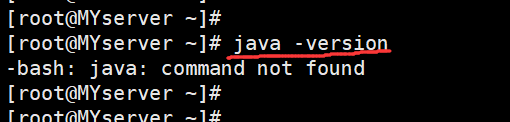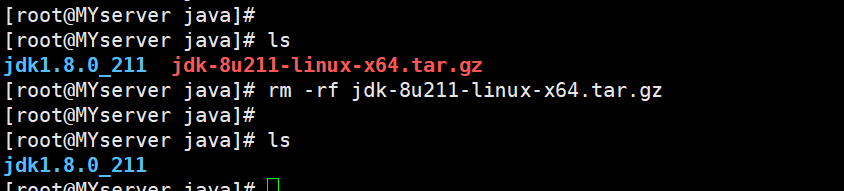前语:购买过云服务器,可以先在服务器上搭建web服务度过等待域名审核的漫长日子
(在方框里的操作是本人的错误操作,可以选择跳过)
本人使用WEB架构开发语言是java
php与java的区别可详见https://blog.csdn.net/qq_42103479/article/details/90339744
1、首先你得有一个xhsell来连接自己的云服务器,官网可以下载免费的个人版,功能比着付费版会有一点点的缩水,如果你不会在官网下载的话,可以点击我的个人中心,然后选择资源进行下载
2、通过正确的IP、ID、passwd和ssh协议连接云服务器,在云服务器上使用java -version查看自己的服务器已经安装配置了java
3、在物理机上搜索java进入Oracle官网并找到下载的链接(oracle下载需要注册一个帐户)
| |